Restauración del registro de Windows 10

- 3766
- 793
- Ariadna Arevalo
Si, por una razón u otra, Windows 10 tiene problemas con las entradas en el registro o con los archivos de registro en sí, el sistema tiene una forma simple y generalmente de trabajo para restaurar el registro de la copia de copia de seguridad creada automáticamente. Cm. También: todos los materiales sobre la restauración de Windows 10.
Estas instrucciones están en detalle sobre cómo restaurar el registro desde la copia de seguridad en Windows 10, así como otras opciones para resolver problemas con los archivos de registro cuando ocurren si el método habitual no funciona. Y al mismo tiempo información sobre cómo crear su propia copia del registro sin programas de tercera parte.
Cómo restaurar el registro de Windows 10 desde una copia de copia de seguridad
La copia de la reserva de Windows 10 del registro se almacena automáticamente en la carpeta en la carpeta C: \ Windows \ System32 \ config \ Regback \
Los archivos de registro en sí están en C: \ Windows \ System32 \ config \ (Predeterminado, SAM, software, seguridad y sistema) archivos). IMPORTANTE: No use el método en versiones de 1803, 1903 y más nuevo, si no incluye preservar una copia del registro - Desafortunadamente, comenzando con las versiones de Windows 10 de 1803, los archivos de registro predeterminados no se guardan automáticamente en la carpeta especificada (pero puede haber archivos vacíos que no necesitan reemplazar el registro). Pero puede incluir su preservación para el futuro (ver. Cómo habilitar la creación de un registro de copia de seguridad en la carpeta Regback).
En consecuencia, para restaurar el registro, es suficiente copiar archivos desde la carpeta Referback (allí generalmente se actualizan después de las actualizaciones del sistema que afectan el registro) en la carpeta System32 \ config.

Puede hacer esto con sistemas simples del sistema, siempre que comience, pero más a menudo no es así, y debe usar otras formas: por lo general, copiar archivos utilizando la línea de comando en el entorno de recuperación de Windows 10 o cargar desde el distribución con el sistema.
Además, se supondrá que Windows 10 no está cargado y realizamos pasos para restaurar el registro, que se verá de la siguiente manera.
- Si puede ingresar a la pantalla de bloqueo, haga clic en ella de acuerdo con el botón de encendido representado a la derecha a continuación, y luego, manteniendo presionado el cambio, haga clic en "Reiniciar". El entorno de recuperación se cargará, seleccione "Búsqueda y eliminación de Faughters" - "Parámetros adicionales" - "Stand de comando".
- Si la pantalla de bloqueo no está disponible o no conoce la contraseña de la cuenta (que deberá ingresarse en la primera versión), luego cargue desde la unidad flash de carga de Windows 10 (o disco) y en la primera pantalla de instalación presione la Tecla Shift+F10 (o Shift+FN+F10 En algunas computadoras portátiles), la línea de comando se abrirá.
- En el entorno de recuperación (y la línea de comandos al instalar Windows 10), la letra del disco del sistema puede diferir de C. Para averiguar qué letra de disco se asigna a la sección del sistema, ingrese mediante el comando del comando Discot, entonces - Lista Volumen, Y Salida (En los resultados del segundo comando, tenga en cuenta qué letra tiene la sección del sistema). A continuación, para restaurar el registro, use el siguiente comando
- XCOPY C: \ Windows \ System32 \ config \ Regback C: \ Windows \ System32 \ config (y confirme el reemplazo de archivos introduciendo el latín A).
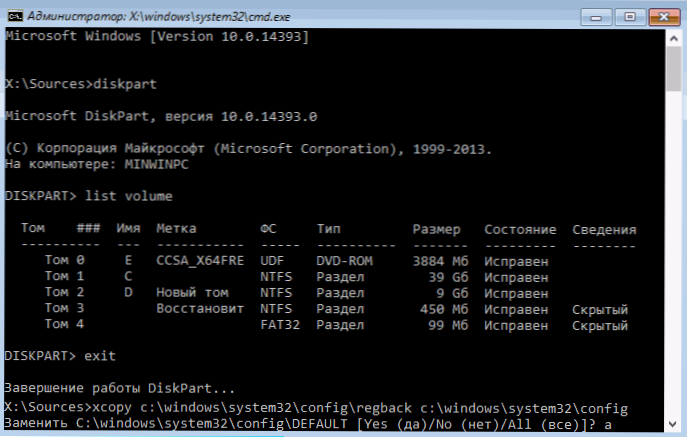
Al finalizar el comando, todos los archivos de registro serán reemplazados por sus copias de copia de seguridad: puede cerrar la línea de comando y reiniciar la computadora para verificar si Windows 10 se restaura para restaurar.
Formas adicionales de restaurar el registro
Si el método descrito no funciona y no se usó algún software de terceros para crear copias de copia de seguridad, solo quedan soluciones posibles:
- Uso de puntos de recuperación de Windows 10 (contienen una copia de copia de seguridad del registro, pero de manera predeterminada están desconectadas).
- Restablecer Windows 10 al estado inicial (incluso con el ahorro de datos).
Entre otras cosas, para el futuro puede crear su propia copia de copia de seguridad del registro. Para hacer esto, es suficiente realizar los siguientes pasos simples (el método a continuación no es el mejor y es adicional, ver. Cómo crear una copia de copia de seguridad del registro de Windows):
- Inicie el editor de registro (haga clic en Win+R, Ingrese Regedit).
- En el editor de registro, seleccione la "computadora" en el panel izquierdo, haga clic en él con el botón derecho del mouse y seleccione el elemento del menú "Exportar".
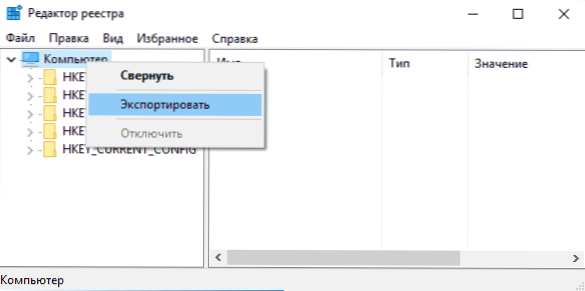
- Indicar el lugar para guardar el archivo.
Archivo guardado con extensión .reg y será su copia de seguridad del registro. Para ingresar los datos desde él al registro (más precisamente, combine con el contenido actual), simplemente haga clic en él dos veces (desafortunadamente, lo más probable es que la parte de los datos no pueda ingresarse). Sin embargo, una forma más razonable y efectiva es probablemente la inclusión de la creación de puntos de recuperación de Windows 10, que contendrán, incluida la versión de trabajo del registro.
- « Cómo cambiar los sonidos de entrada, salida y apagado Windows 10
- Sistema de Windows 10 y la memoria de memoria comprimida Carga la computadora »

